Andmete kujutamine visuaalsel kujul aitab andmeid lihtsamalt mõista ja analüüsida. Andmete esitamiseks kasutatakse erinevaid Pythoni teeke ja üks selline teek on Streamlit. Streamlitit kasutatakse universaalselt andmete visualiseerimiseks erinevates valdkondades, nagu andmeteadused ja masinõpe, et kuvada andmeid või tulemusi esitletavas vormis.
Mõne stsenaariumi korral peavad kasutajad joonistama või kujutama andmete jaotust piirkondade vahel. Sellistes olukordades saavad kasutajad kaartide abil andmeid geograafiliselt visualiseerida.
Selles ajaveebis näitame, kuidas joonistada andmeid kaardil Streamlitis.
Kuidas joonistada andmeid kaardil Streamlitis?
Andmete või loodud tulemuste geograafiliseks visualiseerimiseks joonistage andmed Streamlitis kaardile. Selleks järgige loetletud juhiseid.
1. samm: liikuge projektikataloogi
Esiteks projitseerige kataloog läbi ' cd
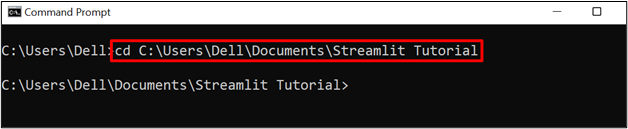
Märge: Soovitatav on proovida töötada virtuaalses keskkonnas, kuna seda peetakse heaks lähenemisviisiks ning see isoleerib pipi ja kõik vajalikud moodulid, paketid ja teegid. Virtuaalset keskkonda saab installida ja seadistada meie lingitud artikli kaudu ' ”.
2. samm: aktiveerige virtuaalne keskkond
Järgmisena aktiveerige virtuaalne keskkond, kasutades allolevat käsku:
streamlitenv\Scripts\activate
Ülaltoodud käsus aktiveerime ' streamlitenv ” virtualenv:
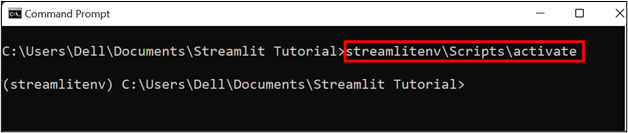
3. samm: installige Streamlit
Järgmisena installige vooluvalgustatud Pythoni teek, kasutades antud käsku:
pip installida vooluvalgustatud
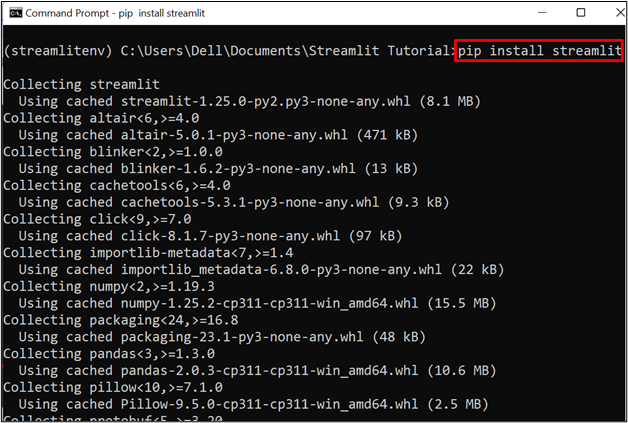
Allolev väljund näitab, et oleme installinud streamlit rakenduses activate virtualenv:
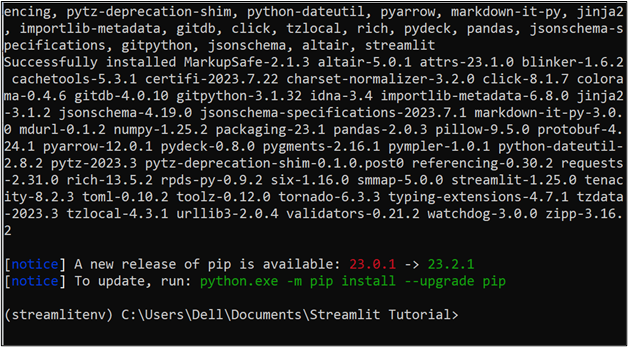
4. samm: joonistage andmed kaardil
Nüüd looge programmifail nimega ' Mapdata.py ”. Kleepige antud jupp faili:
import sujuv nagu Stimport pandad nagu pd
st.title ( 'Andmete joonistamine kaardil' )
kaardi_andmed = { 'aastad' : [ 53,958332 , 52.205276 , 51.509865 , 51.752022 , 52,633331 ] ,
'pikk' : [ - 1.080278 , 0,119167 ,- 0,118092 ,- 1,257677 ,- 1,133333 ] ,
'Linn' : [ 'York' , 'Cambridge' , 'London' , 'Oxford' , 'Leicester' ] }
df = pd.DataFrame ( kaardi_andmed )
st.kirjuta ( df )
st.map ( andmeid = df )
Ülaltoodud lõigu kirjeldus on järgmine:
-
- Esmalt importige vajalikud teegid läbi ' importida ”. Andmete kaardile joonistamiseks oleme importinud pandad ” ja „ vooluvalgustatud ” raamatukogud.
- Järgmisena helistage ' pealkiri () ” meetod lehe pealkirja määramiseks:
- Nüüd looge andmeraamid, määrates mõned näilised või staatilised andmed. Demonstreerimiseks oleme määranud laius-, pikkuskraadi ja linna nime ning salvestanud need kausta ' kaardi_andmed ” muutuja.
- Andmete sidumiseks andmeraamides kasutage panda teeki, helistades Andmeraam() ” meetodit ja edasta parameetrina ka muutuja „map_data”.
- Andmeraami kuvamiseks veebilehel kasutage vooluvalgustusega ' kirjuta () 'meetodil ja andmeraami edasi' df ” sulgudes.
- Nüüd joonistage andmed kaardile, kasutades ' kaart () ” vooluvalgustuse meetod. See aktsepteerib ka erinevaid parameetreid, näiteks andmeid ', ' suurus ', ' värvi ”, ja „ suumi ”. Andmete kaardile kandmiseks oleme läbinud „ andmeid ” parameeter.
5. samm: käivitage programm Streamlitis
Programmi käivitamiseks kasutage ' streamlit käivitada
Väljund näitab, et ' Mapdata.py 'programm töötab saidil ' localhost: 8501 ”:
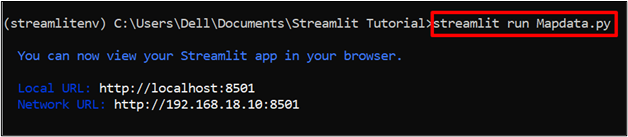
Avage brauser, liikuge jaotisse „http://localhost:8501” and verify if the program is executing or not. The below results show the data in dataframes and plot it on the map:
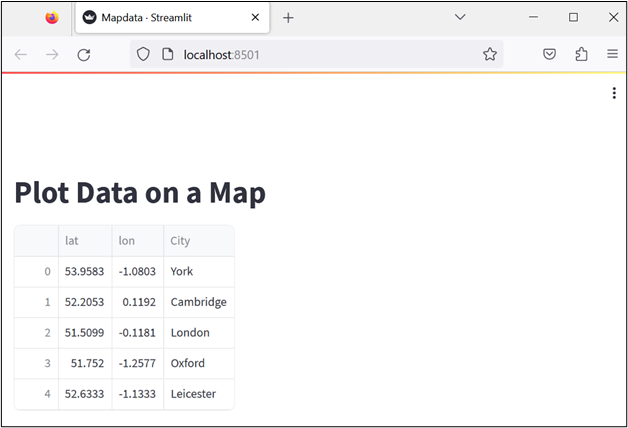
Allolev väljund näitab andmete geograafilist esitust, kandes need kaardile:
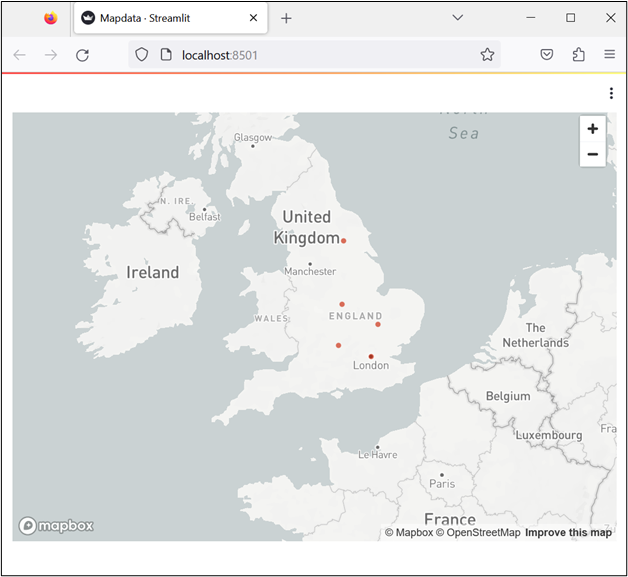
Kuidas lugeda andmeid CSV-failist ja joonistada need Streamlitis kaardile?
Andmeid saab lugeda ka välistest allikatest, nagu failid või andmebaasid. CSV-failist andmete lugemiseks või toomiseks ja kaardile kandmiseks järgige antud juhiseid.
1. samm: lugege andmeid CSV-failist ja joonistage need kaardile
Looge fail nimega ' Demo1.py ” ja kopeerige sinna alltoodud väljavõte:
import pandad nagu pdimport vooluvalgustatud nagu St
st.title ( 'Plot Data on Map in Streamlit' )
df = pd.read_csv ( r 'C:\Users\Dell\Documents\Streamlit Tutorial\UKrecords.csv' )
st.dataframe ( df )
st.map ( andmeid = df , laiuskraad = 'aastad' , pikkuskraad = 'lng' )
Ülaltoodud koodi selgitus on järgmine:
-
- Esiteks importige ' pandad ” ja „ vooluvalgustatud ” raamatukogud.
- Määrake lehe pealkiri, kasutades ' pealkiri () ” meetod.
- Nüüd lugege andmeid CSV-failist, kasutades ' read_csv ' meetodit panda teegis ja salvestage andmed ' df ” muutuja.
- CSV-st ekstraheeritud andmete joonistamiseks andmeraami kasutage ' dataframe() ” vooluvalgustuse meetodit ja edastage muutuja 'df' selle sulgudes.
- Andmete kaardile kandmiseks kasutage ' kaart () ” meetod. Läbige ka ' andmeid ', ' laiuskraad ” ja „ pikkuskraad ” parameetrid sulgudes.
- Siin on ' andmeid ' väärtus on seatud kui ' df ', ' laiuskraad ” ja „ pikkuskraad ” väärtused määratakse vastavalt nende vastavatele veergudele CSV-failis.
2. samm: käivitage programm
Programmifaili käivitamiseks streamlitis kasutage ' vooluvalgusega jooks ” käsk koos failinimega:
sujuvalt käivitada Demo1.py
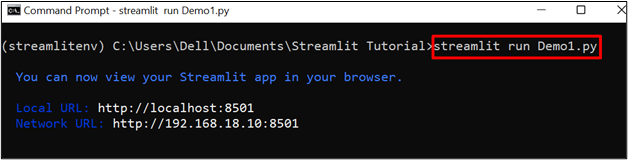
Nüüd avage brauser ja navigeerige jaotisse ' http://localhost:8501 ', et pääseda ligi sujuvalt valgustatud veebilehele. Väljund näitab CSV-st eraldatud andmeid vooluvalgustatud andmekaadrites ja joonistab need ka kaardile:
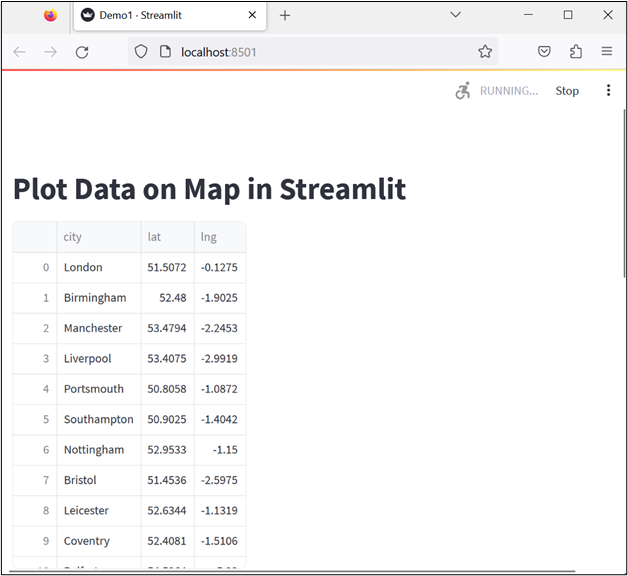
Allolevad tulemused näitavad andmete piirkondlikku esitust, kandes need vooluvalgustatud kaardile:
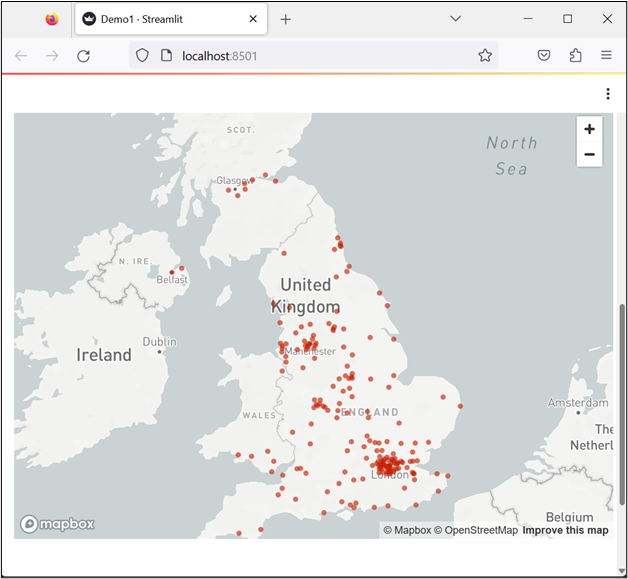
See kõik puudutab andmete joonistamist kaardil vooluvalgustusega.
Järeldus
Andmete kaardistamiseks vooluvalgustuses looge esmalt programmifail ja importige programmi vajalikud moodulid, pandad ja vooluvalgustus. Pärast seda määrake programmis näivad andmed ja salvestage need pandade andmeraamidesse, kasutades ' pd.Dataframe() ” meetod. Kasutajad saavad lugeda andmeid ka CSV-failist, kasutades ' b ” meetod. Nüüd joonistage andmed kaardile läbi ' st.map() ” vooluvalgustuse meetod. See ajaveeb on näidanud, kuidas andmeid Streamlitis kaardile joonistada.